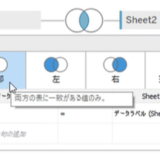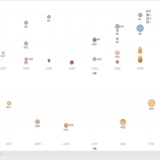Table of Contents
Tableauでフィルターの適用先を複数のグラフやワークシートにする
今回はTableauでフィルターの適用先を複数のグラフやワークシートにする方法を解説します。
以下のようにシート1とシート2でバブルチャートを作っています。
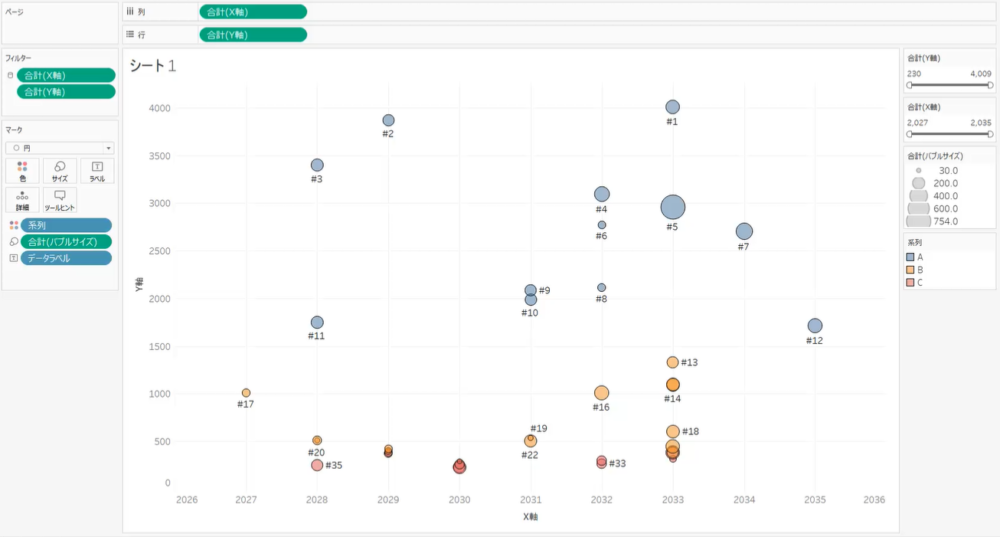
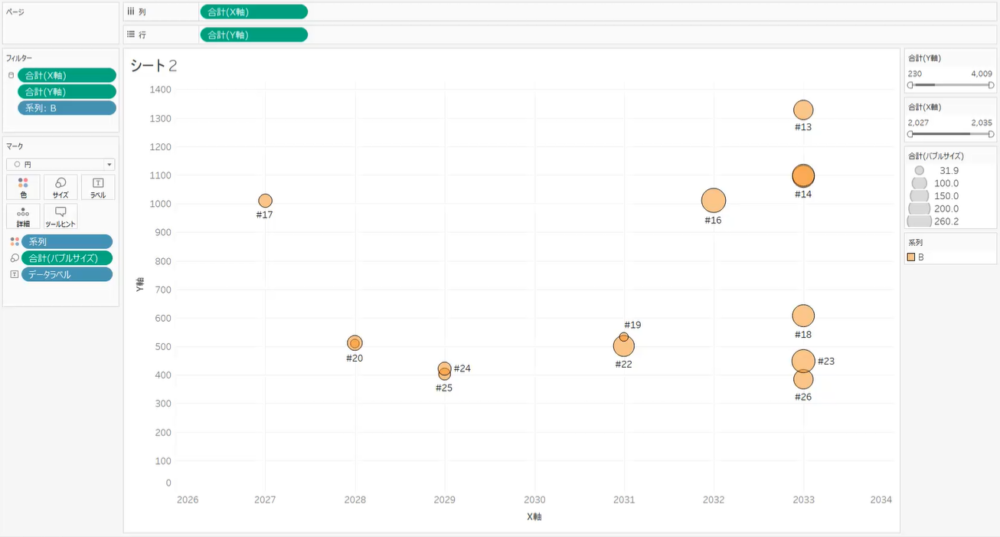
グラフが表示されているビューエリアの右にはフィルターが表示されています。
シート1ではデータ系列(A、B、C)でバブルの色を分けています。
シート2ではデータ系列Bだけを表示させたグラフを作っています。
バブルチャートの作り方については以下を参考にしてください。
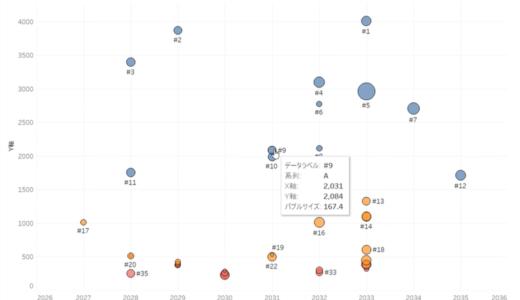 【Tableau】バブルチャートの作成方法
【Tableau】バブルチャートの作成方法
今回は、片方のシートで設定したフィルターを別のシートのグラフにも適用させる方法について解説します。
フィルターの適用先を複数のワークシートにする
シート1のフィルターをシート2のグラフにも適用させてみます。
グラフが表示されているビューエリア右のフィルターの「▼」をクリックします。
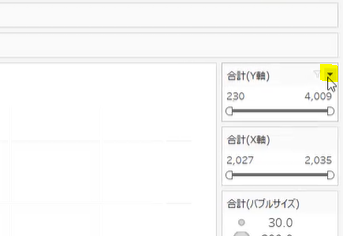
「適用先ワークシート」を選択し「このデータソースを使用するすべて」を選択します。
※今回の方法はあくまでも同じデータソースで作成しているグラフにのみ有効です。
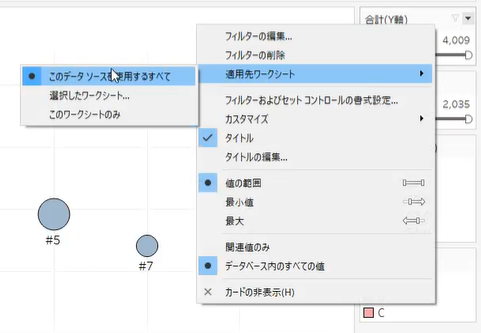
現在、シート1とシート2のグラフは以下のようになっていますが、シート1のY軸のフィルターを「1000まで」に変更して、シート2のグラフの表示範囲も変わるかどうか検証してみます。
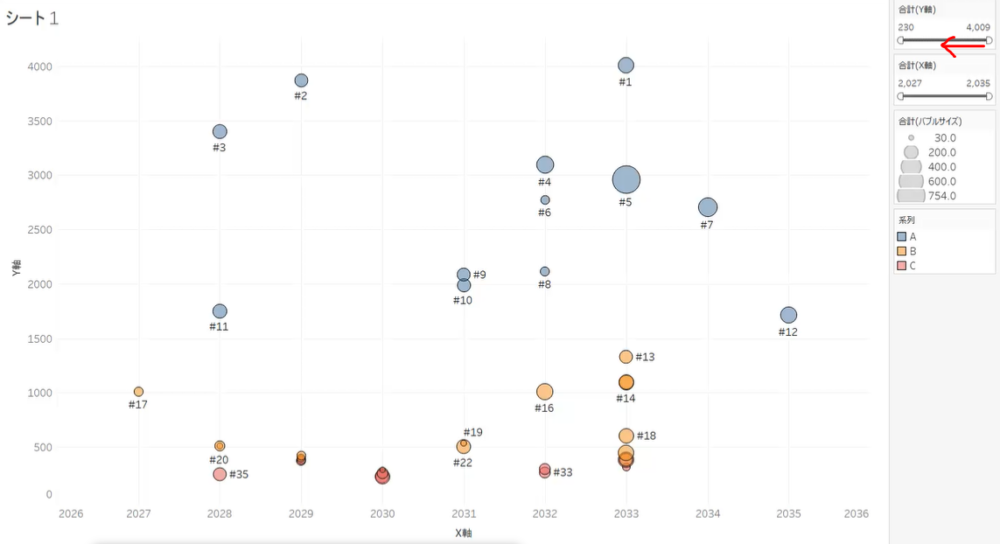
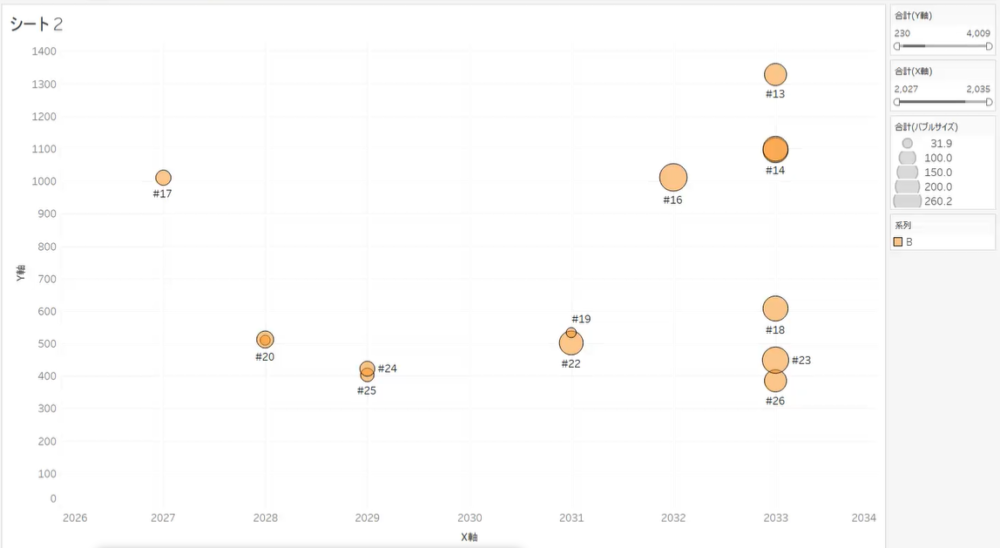
シート1のグラフで適用させたY軸のフィルター「1000まで」をシート2のグラフにも適用させることができました。
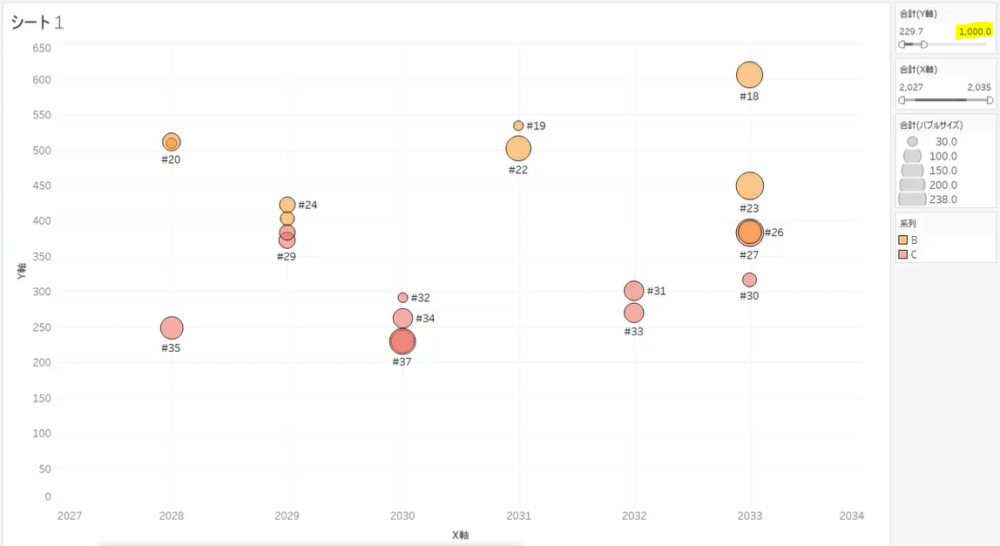
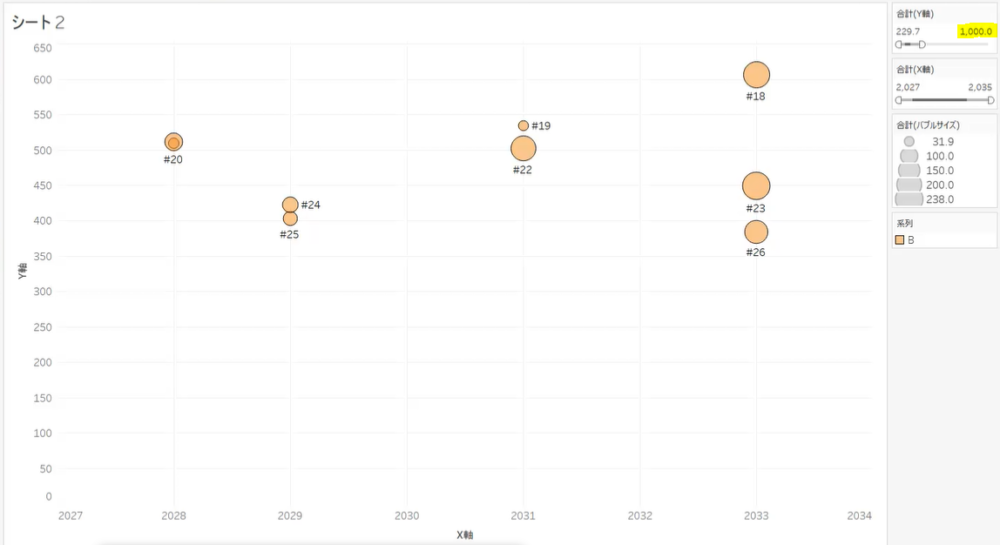
適用先ワークシートをこのワークシートのみにする
適用先ワークシートを「このワークシートのみ」に設定しているシート1のX軸のフィルターを変更した場合と比べてみましょう。
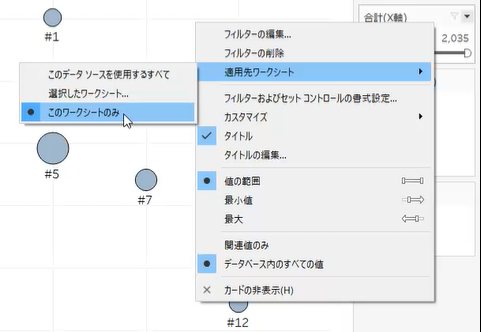
シート1のX軸のフィルターを「2030まで」に変更しました。
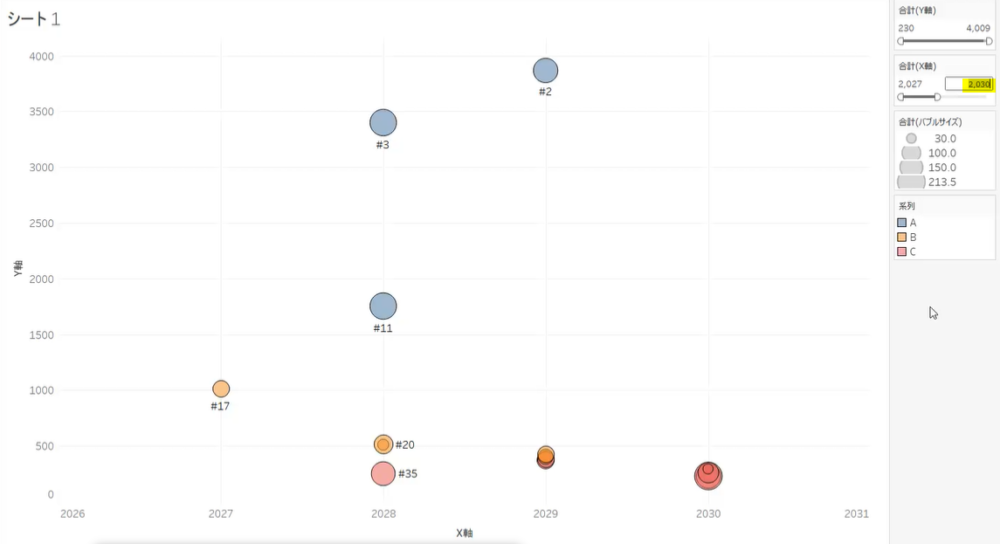
「適用先ワークシート」を「このデータソースを使用するすべて」に設定した場合と異なり、シート1で設定したフィルターはシート2のグラフに対しては適用されませんでした。
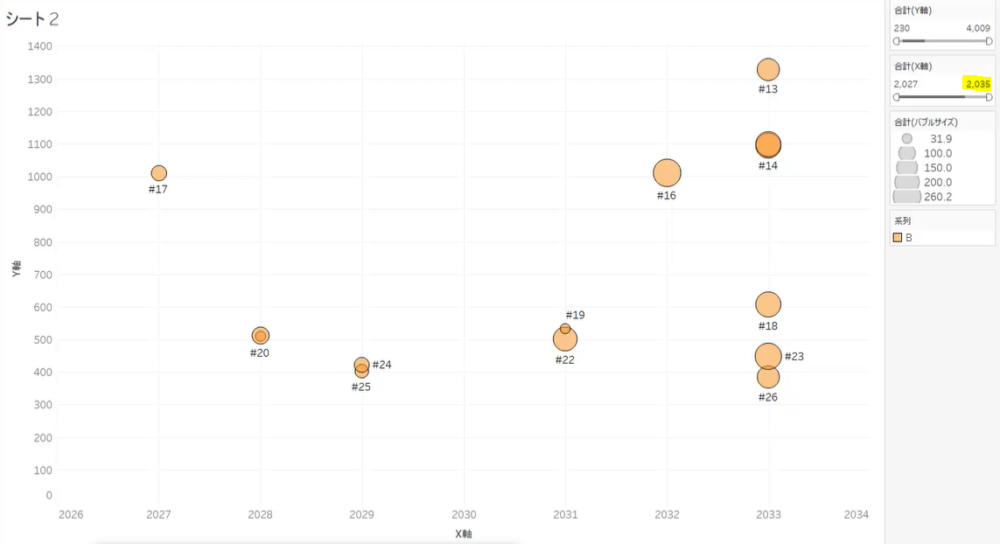
今回の内容が参考になれば幸いです。
 バイプロLOG
バイプロLOG